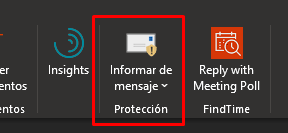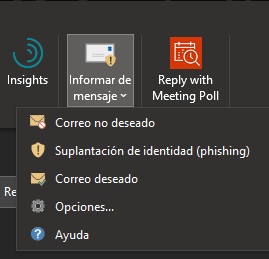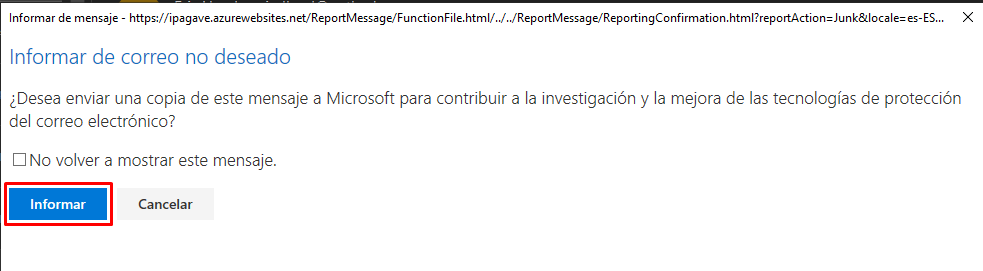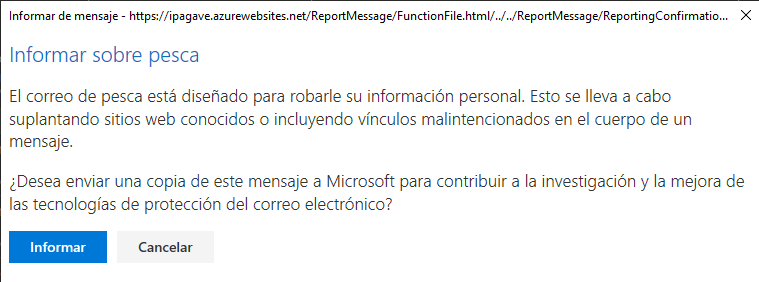|
Complemento de Informe de Correo.
Última modificación: 27 noviembre 2023 12:15 a. m.
|
|
ResumenEl presente manual tiene por objeto servir como referencia para los reportes de correo electrónico de correo no deseado, correo Phishing y correo deseado. Productos
Procedimiento1. En la aplicación de Outlook en la pestaña de ‘Inicio’, en el apartado de ‘Protección’, encontrará la siguiente aplicación: Informar de Mensaje.
2. Dependiendo el correo electrónico que tengamos seleccionado, podemos seleccionar una de las siguientes acciones:
Correo no Deseado.Esta opción debe ser usada, cuando estamos recibiendo Spam a nuestro correo u otro tipo de amenaza de correo electrónico. Para amenazas de Phising o robo de identidad, seleccione la opción de Phishing y vaya al siguiente punto. 1. Cuando seleccionemos esta opción, nos preguntará si queremos enviar una copia del mensaje a Microsoft. Tenemos que dar click en la opción “Informar”, para procesar el reporte de correo no deseado.
2. Al final recibiremos la confirmación de que el mensaje se moverá a los correos no deseados.
Suplantación de Identidad (Phishing).Cuando se detecte que hay un correo intentando robar nuestra información, ya sea solicitando nuestra contraseña y que ingresemos a algún enlace para validar datos, podemos usar esta opción para reportarlo. 1. Nos preguntará si queremos enviar una copia del mensaje a Microsoft. Tenemos que dar click en la opción “Informar”, para procesar el reporte de correo no deseado.
2. Al final recibiremos la confirmación de que el mensaje será marcado como Phishing (Pesca), y se eliminará de nuestro buzón.
Correo Deseado.Regularmente cuando nos llegan correos a Spam o a la bandeja de correo no deseado, y son correos que se filtraron erróneamente, podemos seleccionar 1. Nos preguntará si queremos enviar una copia del mensaje a Microsoft. Tenemos que dar click en la opción “Informar”, para procesar el reporte de correo no deseado.
2. Al final recibiremos la confirmación de que el mensaje se moverá a la bandeja de entrada.
| |
|
|